此前PDF文件非常流行,很多电子书或者重要文档都会使用PDF文件的格式来保存,不过近些年,微软发布了XPS文档类型,它可以很好的替代PDF
win7系统下如何打开XPS文件?
其实方法很简单,windows7以上的系统都有自带的XPS打开软件,具体方法如下:
1、单击桌面左下角的“开始”,然后单击“所有程序”
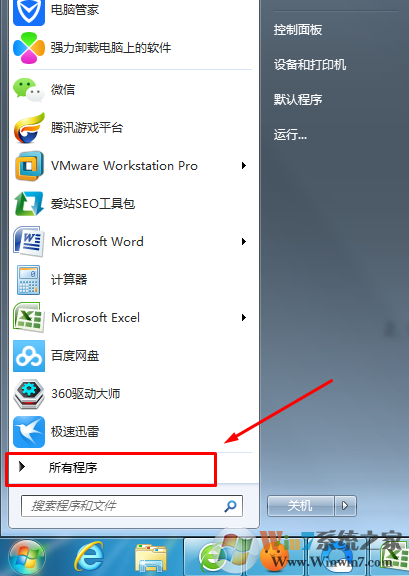
2、我们可以看到红线勾住的那个蓝色纸飞机的图标的软件。名字是“XPS Viewer”,单击打开它;
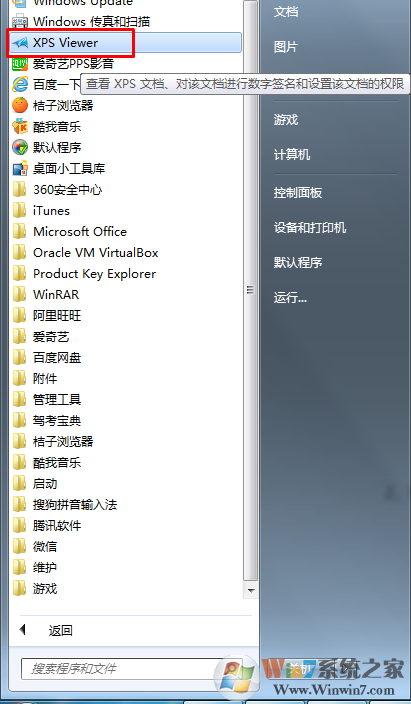
3、然后单击“文件”,单击“打开(O)”;
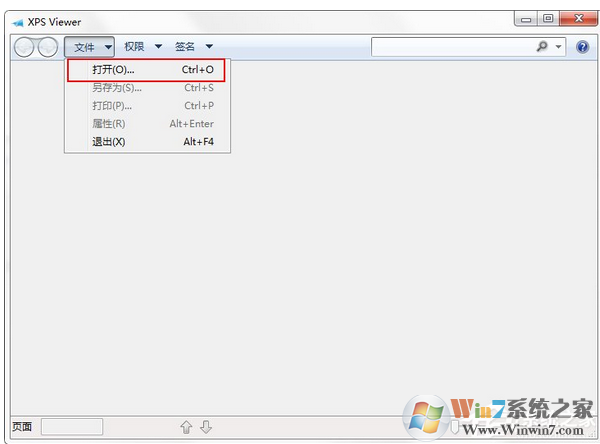
4、此时我们找到刚才新建的XPS文件,鼠标单击打开它就可以了!
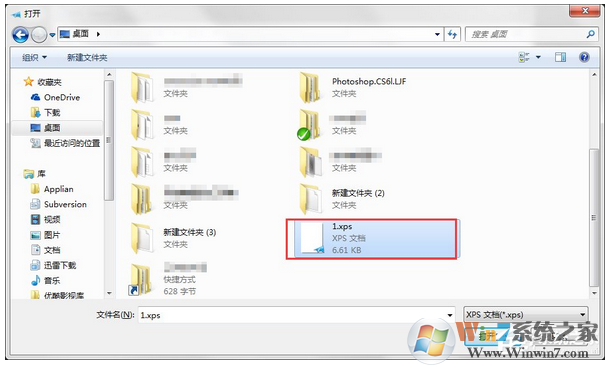
总结:以上便是win7系统下如何打开XPS文件的方法了,不知道如何打开xps文件的用户赶紧看过来吧